Лист - інструкція створення проекту з використанням VBA. Кросворд
СТВОРЕННЯ ПРОЕКТУ З ВИКОРИСТАННЯМ VBA – МАКРОСІВ
КРОСВОРД
- Підготуйте і зафіксуйте відповіді до кросворду з математики:
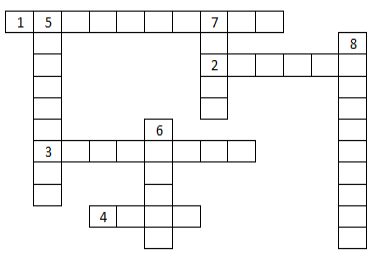 Тема: «Вектори на площині»
Тема: «Вектори на площині»
По горизонталі:
- Вектори з пропорційними координатами.
- Напрямлений відрізок.
- Вектор, у якого початок збігається з кінцем.
- Чому дорівнює скалярний добуток векторів, якщо вони перпендикулярні.
По вертикалі
- Як називається вектор, у якого абсолютна величина дорівнює 1.
- Довжина вектора.
- Як називаються вектори, у яких рівні абсолютні величини і вони однаково напрямлені.
- Правило додавання векторів.
- Створіть сітку кросворду та доберіть ілюстрації. Запишіть питання кросворду При створенні комірок використовуйте TextBox. Зверніть увагу на значення властивості Enabled (повинно бути True). Важливо пам’ятати нумерацію комірок!


- Створіть кнопку для обробки подій та віконце, у якому (за потреби) буде виводитися оцінка за кросворд.
- Напишемо код обробки відповідей кросворду.
Private Sub CommandButton1_Click()
ball = 0 // початкова кількість балів
// створюємо змінні, які будуть запам’ятовувати уведені відповіді. Враховуються значення кожної комірки відповіді.
otv1 = TextBox1.Text + TextBox2.Text + TextBox3.Text + TextBox4.Text + TextBox5.Text + TextBox6.Text + TextBox7.Text + TextBox8.Text + TextBox9.Text + TextBox10.Text
If otv1 = "колінеарні" Then // якщо слово співпадає з відповіддю, нараховується бал і комірки підсвічуються голубим кольором, у протилежному випадку комірки очищуються від змісту. Колір комірок можна і не змінювати, код стане коротшим.
ball = ball + 1
TextBox1.BackColor = RGB(0, 255, 255)
TextBox2.BackColor = RGB(0, 255, 255)
TextBox3.BackColor = RGB(0, 255, 255)
TextBox4.BackColor = RGB(0, 255, 255)
TextBox5.BackColor = RGB(0, 255, 255)
TextBox6.BackColor = RGB(0, 255, 255)
TextBox7.BackColor = RGB(0, 255, 255)
TextBox8.BackColor = RGB(0, 255, 255)
TextBox9.BackColor = RGB(0, 255, 255)
TextBox10.BackColor = RGB(0, 255, 255)
Else
TextBox1.Text = ""
TextBox3.Text = ""
TextBox4.Text = ""
TextBox5.Text = ""
TextBox6.Text = ""
TextBox7.Text = ""
TextBox8.Text = ""
TextBox9.Text = ""
TextBox10.Text = ""
End If
End Sub
- Можна перевірити слово – відповідь без додаткових змінних. В цьому випадку використовується складна умова:
If (TextBox1.Text = "к") And (TextBox2.Text = "о") And (TextBox3.Text = "л") And (TextBox4.Text = "і" ……….) Then ………
- Аналогічно створіть код для інших відповідей кросворду. Поміркуйте, чи потрібно очищувати усі комірки слова – відповіді? Може, потрібно враховувати вірні літери від вже вгаданих слів?
- Опрацюйте кількість правильний відповідей і виведіть оцінку на екран. Розробіть власну шкалу переведення кількості балів в оцінку за кросворд.
ball = Fix(ball * 5 / 5 + 0.5)
TextBox26.Text = Format (ball)
CommandButton1.Enabled = False \\ за цим кодом учень не матиме змоги більше відповідати на завдання кросворду. Це актуально, якщо завдання оцінюється. У такому випадку до кнопки2 треба додати код CommandButton1.Enabled = True, щоб у подальшому працювати із завданням.
End Sub
- Кнопка Вихід повинна закінчувати роботу з кросвордом.
Private Sub CommandButton2_Click()
Application.Quit
End Sub
- Пропоную додати кнопку3, при натисканні на яку поле кросворду буде очищуватися:
Private Sub CommandButton3_Click()
TextBox1.BackColor = RGB(255, 255, 255)
TextBox1.Text = ""
……………..
- Збережіть роботу із ПІДТРИМКОЮ МАКРОСІВ. Звітуйте вчителю.


про публікацію авторської розробки
Додати розробку
